iPad X crianças: como travar o iPad em um único app
Travar o iPad antes de entregá-lo na mão de uma criança, para um joguinho, ver um filme ou outra atividade, é uma forma de reduzir bastante a chance de recebê-lo de volta desconfigurado, ou pior: de ela enviar mensagens em seu nome, apagar documentos e outras operações normalmente disponíveis em um aparelho feito para ser operado por um único usuário proprietário de todo o seu conteúdo.

Essa opção é uma boa novidade para pais, tios e padrinhos que já fizeram a atualização do iPad para o iOS 6: o novo modo "Acesso Guiado" permite bloquear o iPad em um único app, e até mesmo desativar determinados botões ou áreas da tela do app em questão antes de entregar o iPad a alguém.
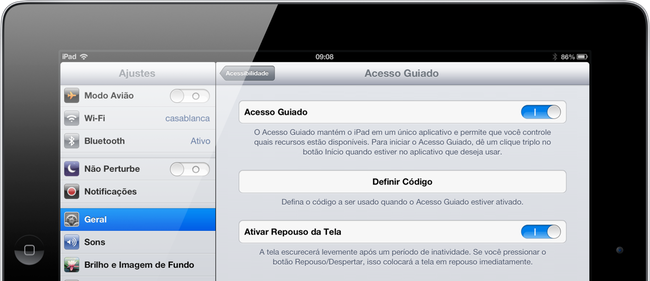
Para usar, primeiro é preciso deixar habilitado o recurso, no app Ajustes, tocando em Geral | Acessibilidade | Acesso Guiado, ativando (como na tela acima) e definindo o código, que é a senha de 4 dígitos que você não deve esquecer e que permitirá sair do modo Acesso Guiado quando você ativá-lo.
Depois disso, para aumentar a possibilidade de desativar determinadas áreas da tela quando necessário, é bom também bloquear a rotação automática de tela (aquele recurso que gira a tela automaticamente se você segura o iPad "em pé" ou "de lado"), pois ele naturalmente muda os botões de posição quando usado, tornando potencialmente ineficaz o bloqueio.
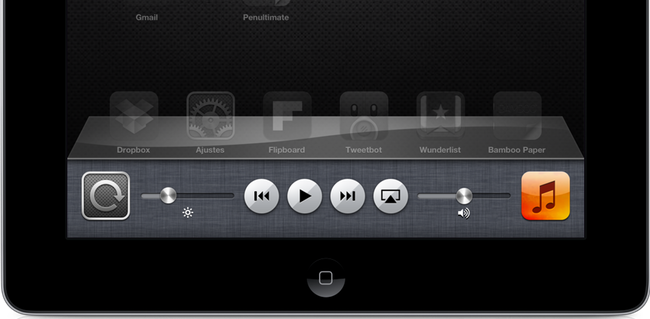
Uma das maneiras de fazê-lo é pela barra multitarefa: clique 2 vezes no botão Home do iPad, e arraste para a direita a barra que aparece na base da tela, onde inicialmente aparece a lista dos apps mais recentemente usados. Você verá uma barra como a da imagem acima, e a trava de rotação (para ativar e desativar quando quiser) é o ícone da esquerda.
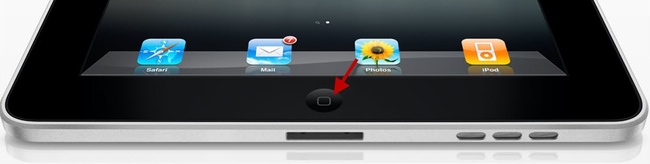
Agora seu iPad estará pronto para usar o modo Acesso Guiado. Quando você desejar ativá-lo, pressione 3 vezes o botão Home (o da imagem acima), e você será levado a uma tela de configuração simples, que mostra uma miniatura da tela do app ativo na qual você pode fazer círculos ao redor das áreas que deseja desativar, e pode também (opcionalmente) configurar se devem permanecer ativos o sensor de movimento e os toques na tela.
Aí é só pressionar o botão Iniciar (no alto à direita da tela de configuração do Acesso Guiado) e entregar o iPad, acompanhado das instruções usuais: não arremessar, não bater, não molhar, etc.
Ao recebê-lo de volta, mais 3 cliques no botão Home permitem digitar a senha que o leva novamente à tela de configuração do modo Acesso Guiado, e nela você pode optar por Cancelar (botão do alto, à esquerda), ou fazer ajustes na configuração e voltar ao bloqueio.
E as mesmas instruções servem também para bloquear o iPhone e o iPod Touch ツ
Se algo der muito errado, você pode forçar a saída do modo Acesso Guiado forçando o desligamento da mesma forma como faria com um iPhone travado: pressionando os 2 botões físicos dele (o de repousar/despertar, na parte superior, e o botão Home, frontal) simultaneamente, mantendo-os pressionados por 10 segundos. E se as crianças usuárias do seu iPad souberem disso, não esqueça de definir também uma senha de desbloqueio (Ajustes | Geral | Bloqueio por código) e as demais configurações associadas ツ
Comentar
Comentários arquivados